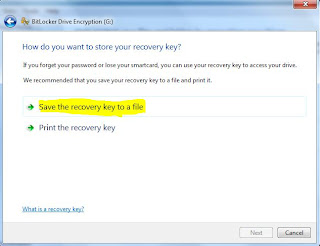Archive for April 2016
Cara Memberi Password USB/Flashdisk Tanpa Menggunakan Software
Oke posting kali ini membahas tentang usb, seperti yang di ketahui usb drive sangat berguna dan mudah di bawa ke mana-mana. oleh karena itu patut di jaga baik-baik, karena terkadang kita menaruh file penting di dalam flashdisk. salah satu cara untuk menjaga keamanan pada flashdisk adalah mengunci Usb tersebut.
jadi hanya pemilik yang bisa membukannya. untuk melakukan hal ini sudah
4. lalu windows bakal nanya untuk pengaturan password
5. selanjutnya masukkin password sesuai selera lalu klik next
jadi hanya pemilik yang bisa membukannya. untuk melakukan hal ini sudah
banyak software yang di sediakan , tetapi ke banyakan berbayar. nah untuk pengguna windows ada caranya sendiri tanpa harus memakai software.
oke langsung ajah berikut caranya
2. klik Start => di kotak search ketik Bitlocker Drive Encryption lalu tekan enter
3. lalu liat partisi usb abis itu klik pada Turn on Bitlocker
5. selanjutnya masukkin password sesuai selera lalu klik next
Cara Membuat Siapapun Tidak Bisa Kopi Paste Dari Hardisk Ke Flashdisk
Kebiasaan kopi paste memang sering dilakukan iya kan ngaku aja, bahkan terkadang ada orang yang mengkopi paste data kita tampa sepengetahuan kita atau biasa disebut mencuri nah baik kalau data kita yang dicuri kalau bukan data penting tidak apa-apa kalau data penting gimana nah itu menjadi permasalahan kan nah untuk mengatasi hala tersebut sebenarnya tidak begitu susah kok juga tampa software anda hanya cukup mengikuti langkah dibawah ini dan data anda aman dari teman anda atau orang siapapun yang ingin mencuri data anda maka dari itu cobalah resep jitu ini dan bisa langsung anda praktekan
Cara Membuat Siapapun Tidak Bisa Copy Paste Dari Komputer Ke Flashdisk.
Berikut ini adalah cara-caranya :
1. masuk ke Regedit, caranya pencet Windows + R lalu ketik saja "Regedit" (tanpa tanda petik)
2. Selanjutnya cari saja HKEY_LOCALMACHINE >> SYSTEM >> CurrentControlSet >> Control Cara Membuat Siapapun Tidak Bisa Copy Paste Dari Harddisk Ke Flashdisk
3. Pada folder Control klik edit >> New >> Key dan beri nama folder tersebut "StorageDevicePolicies" (tanpa tanda petik) 4. Selanjutnya pada folder "StorageDevicePolicies" yang telah dibuat tadi klik Edit >> New >> Dword (32-bit)
5. beri nama file tersebut dengan "WriteProtect" (tanpa tanda petik)
6. Klik 2x Key WriteProtect-nya, trus ganti Value Data jadi angka 1 atau terserah pilihan agan2 pokoknya dari 1 sampe 9 7.Restart komputer/laptop
8. selesai Semoga Bermanfaat
Cara Membuat Siapapun Tidak Bisa Copy Paste Dari Komputer Ke Flashdisk.
Berikut ini adalah cara-caranya :
1. masuk ke Regedit, caranya pencet Windows + R lalu ketik saja "Regedit" (tanpa tanda petik)
2. Selanjutnya cari saja HKEY_LOCALMACHINE >> SYSTEM >> CurrentControlSet >> Control Cara Membuat Siapapun Tidak Bisa Copy Paste Dari Harddisk Ke Flashdisk
3. Pada folder Control klik edit >> New >> Key dan beri nama folder tersebut "StorageDevicePolicies" (tanpa tanda petik) 4. Selanjutnya pada folder "StorageDevicePolicies" yang telah dibuat tadi klik Edit >> New >> Dword (32-bit)
5. beri nama file tersebut dengan "WriteProtect" (tanpa tanda petik)
6. Klik 2x Key WriteProtect-nya, trus ganti Value Data jadi angka 1 atau terserah pilihan agan2 pokoknya dari 1 sampe 9 7.Restart komputer/laptop
8. selesai Semoga Bermanfaat
Perbedaan Prosesor Intel Dan AMD
Jika anda pengguna PC atau Laptop, pasti sudah mendengar dengan kata “Prosesor” ? Prosesor sendiri adalah otak dari komputer, sehingga yang menjadi tumpuan utama adalah prosesor. Banyak sekali produsen yang membuat prosesor, tetapi hanya dua saja merk yang menguasai pasar yang ada di Dunia salah satunya adalah Indonesia yakni AMD (Advance Micro Device) dan Intel. Memang jika orang yang baru mengetahui komputer pasti hanya mengetahui Intel saja tetapi jika orang yang sudah terjun lama dalam dunia komputer pasti nama AMD sudah tidak asing lagi.

Dalam hal pamor memang Intel lah yang menang, dalam hal ini AMD juga tidak mau kalah dalam pamornya. AMD terus mengeluarkan prosesor terbarunya, hal ini untuk mengejar Intel yang mengeluarkan Core i7. Prosesor AMD yang terbaru adalah AMD Bulldozer, prosesor milik AMD ini merupakan prosesor yang tercepat saat ini dan merupakan saingan dari Intel Core i7 milik Intel. Banyak orang yang belum mengetahui AMD mengatakan bahwa AMD jelek, cepet panas dalam kinerjanya, murah, dll tetapi itu semua keliru. AMD adalah produsen prosesor yang mampu menyaingi Intel saat ini. Dalam pasaran memang kalah tetapi dalam teknologi tidak kalah dengan Intel.
Untuk masalah kinerja sendiri ke-dua prosesor ini mempunyai kelebihan dan kelemahan masing-masing. Tetapi jika di bandingkan antara Intel dan AMD memang sama kuat dalam teknologinya. Untuk mengetahui kelemahan dan kelebihan ke-dua prosesor tersebut mari kita lihat perbandingannya.
Kelebihan Intel
- Temperatur pada Intel Di atur Sendiri oleh prosesornya, jika prosesor terlalu panas maka prosesornya akan mengurangi kecepatan kinerjanya
- Prosesor Intel lebih kuat pada aplikasi yaitu pada Multimedianya
- Kinerja dari prosesornya sendiri tidak berisik, teknolgi ini menggunakan heatsink saja dan tidak menggunakan pendingin aktif seperti kipas
- Intel menang dalam pasarannya, hal ini berarti Intel lebih duluan dan lebih terkenal daripada AMD
Kelemahan Intel
- Dalam urusan segi Grafis memang Intel lebih lemah daripada AMD
- Untuk performa yang hebat, anda memang harus mengeluarkan biaya yang lebih mahal
- Jika terjadi kerusakan maka membutuhkan biaya yang sangat banyak hal ini di sebabkan karena prosesor dan motherboardnya menjadi satu
Kelebihan AMD
- Teknologi AMD64 sangat baik dalam menjalankan aplikasi yang berbasis 64-bit
- Dalam masalah harga memang lebih murah daripada Intel
- Dalam urusan grafis AMD lebih kuat daripada Intel
- Enhanced Virus Protection Teknologi ini memungkinkan prosesor mendeteksi virus, dan jika terdeteksi virus tersebut maka tidak akan di proses.
Kelemahan AMD
- Jika anda pecinta Game maka AMD tidak semua kompatibel dengan prosesor ini
- AMD kalah pamor dari Intel sehingga banyak masyarakat yang memilih Intel daripada AMD
- Prosesor AMD cepat panas tetapi hal ini sudah di atasi dengan adanya teknologi ice cooler pada produk Asus.
Itulah beberapa kelebihan dan kelemahan yang di miliki oleh ke-dua prosesor tersebut. Dengan adanya kelemahan dan kelebihan masing-masing anda dapat memilih prosesor mana yang akan anda pilih dan semua itu tergantung dengan kebutuhan dan penggunaan masing-masing. Dalam dunia teknologi ini ke-dua prosesor itulah yang menjadi raja. Intel dan AMD ini terus mengembangkan teknologinya dan saling bersaing dalam urusan teknologi yang baru. Bagaimana Memilih AMD atau Intel? Semua tergantung dengan kebutuhan masing-masing, dan yang pasti ke-dua prosesor tersebut memang sama kuat.
5 Tips Tepat Memilih Laptop Asus yang Berkualitas
Tips Memilih Laptop Asus
 Memiliki sebuah laptop yang pas untuk kebutuhan kita tentu saja tidak semudah kita membeli PC. Laptop sudah memiliki spesifikasinya tersendiri dalam sebuah perangkat utuh. Sedangkan, pada PC kita masih bisa memilih komponen-komponen yang mumpuni, bahkan sesuai dengan kondisi keuangan kamu.
Nah, dalam pemilihan, tentu saja tidak akan semudah saran yang diberikan oleh teman maupun kerabat kita. Apalagi, banyak sekalibrand yang memenuhi otak kita. Di situlah kamu akan semakin pusing untuk memikirkannya. Nah, untuk itu JalanTikus punya beberapa solusi dalam bentuk tips untuk memilih laptop yang baik dan pastinya nggak lemot.
Memiliki sebuah laptop yang pas untuk kebutuhan kita tentu saja tidak semudah kita membeli PC. Laptop sudah memiliki spesifikasinya tersendiri dalam sebuah perangkat utuh. Sedangkan, pada PC kita masih bisa memilih komponen-komponen yang mumpuni, bahkan sesuai dengan kondisi keuangan kamu.
Nah, dalam pemilihan, tentu saja tidak akan semudah saran yang diberikan oleh teman maupun kerabat kita. Apalagi, banyak sekalibrand yang memenuhi otak kita. Di situlah kamu akan semakin pusing untuk memikirkannya. Nah, untuk itu JalanTikus punya beberapa solusi dalam bentuk tips untuk memilih laptop yang baik dan pastinya nggak lemot.

Tips Memilih Laptop Asus yang Ga Lemot
Kenapa Asus yang menjadi pilihan dalam kategori memilih laptop? Ya, alasannya karena Asus sendiri merupakan manufaktur motherboard paling laris di dunia, dan menduduki peringkat kedua dalam penjualan laptop atau notebook. Selain itu, masih ada keuntungan lainnya loh.
1. Prosesor Mumpuni

Untuk memilih laptop Asus, sesuaikan terlebih dahulu dengan kebutuhan kamu. Apakah kamu ingin memiliki laptop untuk kerja, bermain games, atau untuk mengolah multimedia, atau bahkan ingin semua dalam satu perangkat? Itu mungkin saja terjadi, tetapi tentu saja dibanderol dengan harga yang mahal.
Perbedaan antara prosesor AMD dan Intel sendiri tidak berbeda jauh saat kamu menggunakannya untuk pekerjaan standar saja. Jadi, kamu pasti nggak perlu laptop terlalu bagus dan mahal jika hanya untuk pekerjaan standar tersebut. Setidaknya, prosesor yang kamu pilih itu sudah minimal Intel Core i5 atau AMD A8 biar laptop kamu tidak gampang nge-lag.
2. Kinerja Grafis yang Mantap

Nah, hal ini juga jangan terlewatkan. Ada dua jenis GPU atau graphics processing unit dalam dunia komputer, pertama ialah NVIDA GeForce dan kedua AMD Radeon. Masing-masing GPU ini memiliki ciri khasnya sendiri. Biasanya, NVIDIA GeForce lebih handal dalam hal berbau pengolahan foto dan video, serta gaming. AMD Radeon kalah kalau harus berurusan dengan kebutuhan edit video, tapi masih seimbang dalam dunia gaming.
Untuk produktivitas yang tidak terlalu berat, maka pilihlah GPU NVIDIA GeForce minimal seri GT700-series atauAMD Radeon HD7000-series. Kedua GPU itu sudah dikategorikan sebagai GPU minimal agar laptop tidak terlalu lelet. Biasanya, ketika prosesornya Intel, disandingkan dengan GPU NVIDIA. Sedangkan, pada AMD yang dijadikan pedoman biasanya Radeon.
3. RAM Berkapasitas Besar

Setelah membahas processor dan GPU, kini tiba ke persoalan RAM. Kamu juga harus tahu, laptop yang baik itu butuh berapa kapasitas RAM yang diperlukan, setidaknya terhitung minimal ya. Nah, laptop yang tidak akan lelet, membutuhkan sekurang-kurangnya RAM 4 GB DDR3. Dengan kapasitas RAM seperti ini, kamu bisa bernafas lega untuk merasakan laptop yang nyaman untuk digunakan dalam pekerjaan sehari-hari.
4. Monitor Tidak Terlalu Besar dan Kecil

Ini merupakan selera masing-masing pengguna. Ada yang suka dengan laptop berlayar besar dan ada juga yang mini supaya nggak ribet di bawa kemana-mana. Tetapi, biar nggak terlalu kecil dan terlalu besar, minimal ukuranlayar yang direkomendasikan adalah berukuran 14 inci.
5. Garansi Full

Ingat, di setiap laptop dalam brand apapun, kamu harus memperhatikan masa garansi yang diberikan. Seperti yang dijelaskan di atas, menggunakan laptop Asus itu banyak keuntungannya. Nah, salah satunya disini. Asus selalu memberikan full garansi selama dua tahun baik spare part ataupun service. Biasanya, vendormemberikan masa garansi tiga tahun, namun tidak murni tiga tahun. Masa garansi produk lain biasanya dipecah menjadi satu tahun spare part dan dua tahun service.
Daftar Laptop Asus Intel Core
| Tipe | Spesifikasi | Harga |
|---|---|---|
| Asus A455LD Core i5 | Intel Core i5-4210U, RAM 4 GB DDR3, GPU GT820M 2 GB, Layar 14", HDD 500 GB | Rp 6.989.000 |
| Asus A451LN | Intel Core i5-4200U, RAM 4 GB DDR3, GPU GT840M 2 GB, Layar 14", HDD 1 TB | Rp 7.910.000 |
| Asus A450LC | Intel Core i5-4200U, RAM 4 GB DDR3, GPU GT720M, Layar 14", HDD 1 TB | Rp 9.599.000 |
| Asus A455LN | Intel Core i5-4210U, RAM 4 GB DDR3, GPU GT840M, Layar 14", HDD 1 TB | Rp 7.400.000 |
| Asus A451LN | Intel Core i5-4200U, RAM 4 GB DDR3, GPU GT840M, Layar 14", HDD 1 TB | Rp 7.700.000 |
Daftar Laptop Asus AMD
| Tipe | Spesifikasi | Harga |
|---|---|---|
| Asus K45DR | AMD A8 4500M, RAM 4 GB DDR3, GPU Radeon HD7470 1 GB, Layar 14", HDD 500 GB | Rp 5.806.000 |
| Asus K55DR | AMD A8 4500M, RAM 4 GB DDR3, GPU Radeon 7640 1 GB, Layar 15.6", HDD 750 GB | Rp 6.853.000 |
| Asus X550ZE | AMD A10-7400P, RAM 4 GB DDR3, GPU Dual Graphic R6 + R5 M230 2 GB, Layar 15.6", HDD 1 TB | Rp 6.797.000 |
| Asus X550DP | AMD A10 5750M, RAM 4 GB DDR3, GPU HD8510 + HD8670M 2 GB, Layar 15", HDD 1 TB | Rp 6.999.000 |
Fungsi Fungsi Perintah Keyboard Pada Microsoft Word
Untuk memudahkan bekerja dengan Microsoft word baik Ms Word 2003 atau Ms Word 2007, dapat digunakan keys dari keyboard yang fungsinya sama dengan tools pada jendela Ms Word. Berikut adalah fungsi – fungsi perintah Ms Word pada Keyboard :
WINDOWS + BREAK
Menampilkan kotak System Properties
Menampilkan kotak System Properties
WINDOWS + D
Menampilkan Desktop
Menampilkan Desktop
WINDOWS + M
Minimize all windows (Mengecilkan semua tampilan kerja di layar)
Minimize all windows (Mengecilkan semua tampilan kerja di layar)
WINDOWS + Shift + M
Mengembalikan minimized windows
Mengembalikan minimized windows
WINDOWS + E
Membuka My Computer
Membuka My Computer
WINDOWS + F
Pencarian untuk file atau folder (Search results)
Pencarian untuk file atau folder (Search results)
WINDOWS + CTRL + F
Pencarian file di computer (Search results-computers)
Pencarian file di computer (Search results-computers)
WINDOWS + F1
Menampilkan Windows Help (Help and Support)
Menampilkan Windows Help (Help and Support)
WINDOWS + L
Log Off Komputer (Standby)
Log Off Komputer (Standby)
WINDOWS + R
Membuka kotak Run
Membuka kotak Run
WINDOWS + U
Membuka Utility Manager
Membuka Utility Manager
CTRL + A (All)
Digunakan untuk memilih (mem-blok) seluruh objek baik gambar atau teks pada lembar kerja Ms Word
Digunakan untuk memilih (mem-blok) seluruh objek baik gambar atau teks pada lembar kerja Ms Word
CTRL + B (Bold)
Berfungsi untuk membuat tebal teks yang diseleksi
Berfungsi untuk membuat tebal teks yang diseleksi
CTRL + C (Copy)
Berfungsi menggandakan teks atau gambar yang diseleksi (Dilanjutkan dengan CTRL+V)
Berfungsi menggandakan teks atau gambar yang diseleksi (Dilanjutkan dengan CTRL+V)
CTRL + D (Font)
Berfungsi untuk mengganti dan mengatur bentuk dan jenis font/ huruf
Berfungsi untuk mengganti dan mengatur bentuk dan jenis font/ huruf
CTRL + E (Center)
Berfungsi untuk menengahkan suatu paragraf
Berfungsi untuk menengahkan suatu paragraf
CTRL + F (Find)
Berfungsi untuk mencari sebuah kata atau frase
Berfungsi untuk mencari sebuah kata atau frase
CTRL + G (Go To)
Berfungsi untuk menuju halaman yang diinginkan
Berfungsi untuk menuju halaman yang diinginkan
CTRL + H (Replace)
Yaitu untuk mengganti kata tertentu
Yaitu untuk mengganti kata tertentu
CTRL + I (Italic)
Berfungsi untuk memiringkan teks
Berfungsi untuk memiringkan teks
CTRL + J (Justify)
Untuk membuat rata kanan dan kiri paragraf
Untuk membuat rata kanan dan kiri paragraf
CTRL + K (Hiperlink)
Berfungsi untuk me-link-kan/ menghubungkan teks
Berfungsi untuk me-link-kan/ menghubungkan teks
CTRL + L (Left)
Membuat rata kiri paragraph
Membuat rata kiri paragraph
CTRL + M (Indent)
Berfungsi untuk menggeserkan First Indent, Hanging Indent dan Left Indent secara bersamaan ke sebelah kanan dalam sebuah paragraph
Berfungsi untuk menggeserkan First Indent, Hanging Indent dan Left Indent secara bersamaan ke sebelah kanan dalam sebuah paragraph
CTRL + N (New)
Berfungsi untuk membuka lembar kerja baru pada Ms Word
Berfungsi untuk membuka lembar kerja baru pada Ms Word
CTRL + O (Open)
Berfungsi untuk membuka dokumen Ms Word dalam file computer pada lembar kerja
Berfungsi untuk membuka dokumen Ms Word dalam file computer pada lembar kerja
CTRL + P (Print)
Berfungsi untuk Mencetak dokumen pada printer
Berfungsi untuk Mencetak dokumen pada printer
CTRL + Q
Berfungsi untuk menggeserkan First Indent, Hanging Indent dan Left Indent secara bersamaan ke sebelah kiri dalam sebuah paragraph
Berfungsi untuk menggeserkan First Indent, Hanging Indent dan Left Indent secara bersamaan ke sebelah kiri dalam sebuah paragraph
CTRL + R (Right)
Berfungsi untuk membuat rata kanan sebuah paraghraf
Berfungsi untuk membuat rata kanan sebuah paraghraf
CTRL + S (Save)
Berfungsi untuk menyimpan lembar kerja
Berfungsi untuk menyimpan lembar kerja
CTRL + T
Berfungsi untuk menggeserkan Hanging Indent dan Left Indent satu Tab ke sebelah kanan
Berfungsi untuk menggeserkan Hanging Indent dan Left Indent satu Tab ke sebelah kanan
CTRL + U (Underline)
Berfungsi untuk membuat garis Bawah pada teks, kalimat atau paraghraf
Berfungsi untuk membuat garis Bawah pada teks, kalimat atau paraghraf
CTRL + V (Paste)
Untuk mengeksekusi perintah Copy atau Cut (Didahului dengan CTRL+C atau CTRL+X)
Untuk mengeksekusi perintah Copy atau Cut (Didahului dengan CTRL+C atau CTRL+X)
CTRL + W
Untuk mengeluarkan lembar kerja yang sedang aktif
Untuk mengeluarkan lembar kerja yang sedang aktif
CTRL + X (Cut)
Berfungsi untuk memindahkan teks atau gambar yang diseleksi (Dilanjutkan dengan CTRL+V)
Berfungsi untuk memindahkan teks atau gambar yang diseleksi (Dilanjutkan dengan CTRL+V)
CTRL + Y (Redo)
Untuk kembali pada perintah yang telah dibatalkan
Untuk kembali pada perintah yang telah dibatalkan
CTRL + Z (Ando)
Untuk kembali ke perintah sebelumnya
Untuk kembali ke perintah sebelumnya
CTRL + 1
Untuk mengatur line spasing (Spasi 1)
Untuk mengatur line spasing (Spasi 1)
CTRL + 2
Untuk mengatur line spasing (Spasi 2)
Untuk mengatur line spasing (Spasi 2)
CTRL + 5
Untuk mengatur line spasing (Spasi 1,5)
Untuk mengatur line spasing (Spasi 1,5)
CTRL + F1
Menampilkan Menu Help
Menampilkan Menu Help
CTRL + F2
Menampilkan ukuran lembar kerja (Print preview)
Menampilkan ukuran lembar kerja (Print preview)
CTRL + F3
Menghapus tek/gambar yang dipilih
Menghapus tek/gambar yang dipilih
CTRL + F4
Menutup Ms.Word
Menutup Ms.Word
CTRL + F5
Refresh Atau bisa juga langsung pencet F5
Refresh Atau bisa juga langsung pencet F5
CTRL + F6
Membuka Ms. Word lain yang sedang aktif
Membuka Ms. Word lain yang sedang aktif
CTRL + F7
Mengatur posisi lembar kerja MS. Word
Mengatur posisi lembar kerja MS. Word
CTRL + F8
Mengatur tampilan lebar & tinggi lembar kerja MS. Word
Mengatur tampilan lebar & tinggi lembar kerja MS. Word
CTRL + F9
Memberikan kurung kurawal pada teks yang dipilih (Di-blok terlebih dahulu teks yang dipilih)
Memberikan kurung kurawal pada teks yang dipilih (Di-blok terlebih dahulu teks yang dipilih)
CTRL + F10
Mengatur ukuran lembar kerja dengan ukuran Normal
Mengatur ukuran lembar kerja dengan ukuran Normal
CTRL + F12
Membuka dokumen Ms Word dalam file computer pada lembar kerja (Sama dengan CTRL+O)
Membuka dokumen Ms Word dalam file computer pada lembar kerja (Sama dengan CTRL+O)
CTRL + }
Memperbesar ukuran huruf
Memperbesar ukuran huruf
CTRL + {
Mengecilkan ukuran huruf
Mengecilkan ukuran huruf
CTRL + SHIFT + F
Mengganti dan mengatur bentuk dan jenis font/ huruf (Sama dengan CTRL+D)
Mengganti dan mengatur bentuk dan jenis font/ huruf (Sama dengan CTRL+D)
CTRL + ALT + S
Membagi (split) jendela dokumen menjadi dua bagian. Setelah mengetik CTRL+ALT+S, klik pada posisi yang diinginkan (Cara mengembalikan ke bentuk semula SHIFT+ALT+C)
Membagi (split) jendela dokumen menjadi dua bagian. Setelah mengetik CTRL+ALT+S, klik pada posisi yang diinginkan (Cara mengembalikan ke bentuk semula SHIFT+ALT+C)
CTRL + ALT + P
Mengubah tampilan dokumen menjadi tampilan Print Layout (Lihat menu View)
Mengubah tampilan dokumen menjadi tampilan Print Layout (Lihat menu View)
CTRL + ALT + O
Mengubah tampilan dokumen menjadi tampilan outline (Lihat menu View)
Mengubah tampilan dokumen menjadi tampilan outline (Lihat menu View)
CTRL + ALT + N
Mengubah tampilan dokumen menjadi tampilan Draft (Lihat menu View)
Mengubah tampilan dokumen menjadi tampilan Draft (Lihat menu View)
CTRL + ENTER
Membuat halaman baru (insert page break)
Membuat halaman baru (insert page break)
CTRL + SHIFT + ENTER
Membuat bagian dokumen baru. Bagian yang baru ini bukan lanjutan dari halaman sebelumnya, jadi nomor halamannya bisa dimulai dari yang baru
Membuat bagian dokumen baru. Bagian yang baru ini bukan lanjutan dari halaman sebelumnya, jadi nomor halamannya bisa dimulai dari yang baru
CTRL + SHIFT + SPACEBAR
Membuat spasi yang tidak bisa dipisahkan. Maksudnya seolah-olah dua kata yang berada di antara spasi tersebut tetap berada dalam satu baris
Membuat spasi yang tidak bisa dipisahkan. Maksudnya seolah-olah dua kata yang berada di antara spasi tersebut tetap berada dalam satu baris
CTRL + HOME
Pindah ke awal dokumen
Pindah ke awal dokumen
CTRL + END
Pindah ke akhir dokumen
Pindah ke akhir dokumen
BACKSPACE
Menghapus satu karakter ke kiri
Menghapus satu karakter ke kiri
CTRL + BACKSPACE
Menghapus satu kata ke kiri
Menghapus satu kata ke kiri
DELETE
Menghapus satu karakter ke kanan
Menghapus satu karakter ke kanan
CTRL + DELETE
Menghapus satu kata ke kanan
Menghapus satu kata ke kanan
SHIFT + CTRL + A
Membuat teks uppercase/kapital semua (Teks yang diseleksi harus di-blok terlebih dahulu, cara mengembalikannya SHIFT+CTRL+A, hampir sama dengan SHIFT+F3)
Membuat teks uppercase/kapital semua (Teks yang diseleksi harus di-blok terlebih dahulu, cara mengembalikannya SHIFT+CTRL+A, hampir sama dengan SHIFT+F3)
SHIFT + F3
Untuk mengubah SENTENCECASE, LOWERCASE, UPPERCASE dan CAPITALIZE pada teks yang diseleksi secara bergantian
Untuk mengubah SENTENCECASE, LOWERCASE, UPPERCASE dan CAPITALIZE pada teks yang diseleksi secara bergantian
SHIFT + ALT + C
Menutup kembali jendela dokumen yang telah dibagi dua bagian / displit (Didahului CTRL+ALT+ S)
Menutup kembali jendela dokumen yang telah dibagi dua bagian / displit (Didahului CTRL+ALT+ S)
SHIFT + ENTER
Membuat baris baru
Membuat baris baru
ALT + ”double-click”
Properties (Klik pada file/document)
Properties (Klik pada file/document)
ALT + CTRL + C
Memunculkan Simbol Copyright ( © )
Memunculkan Simbol Copyright ( © )
ALT + CTRL + R
Memunculkan Simbol Registered Trademark ( ® )
Memunculkan Simbol Registered Trademark ( ® )
ALT + CTRL + T
Memunculkan Simbol Trademark ( ™ )
Memunculkan Simbol Trademark ( ™ )
ALT + “Print Screen”
Mencopy gambar desktop/layar/aplikasi
Mencopy gambar desktop/layar/aplikasi
ALT + CTRL + F2
Membuka dokumen Ms Word dalam file computer pada lembar kerja (Sama dengan CTRL+O dan CTRL+F12)
Membuka dokumen Ms Word dalam file computer pada lembar kerja (Sama dengan CTRL+O dan CTRL+F12)
ALT + F4
Menutup Ms.Word atau aplikasi lain selain Ms.Word (Jika digunakan ketika tidak ada aplikasi yang terbuka ALT+F4 digunakan untuk pilihan Log Of/Shut Down/Restart)
Menutup Ms.Word atau aplikasi lain selain Ms.Word (Jika digunakan ketika tidak ada aplikasi yang terbuka ALT+F4 digunakan untuk pilihan Log Of/Shut Down/Restart)
ALT + R
Mengubah tampilan dokumen menjadi tampilan Reading (Lihat menu View)
Mengubah tampilan dokumen menjadi tampilan Reading (Lihat menu View)
ALT + CTRL + Y
Melanjutkan pencarian CTRL+F (kata yang sama) dalam paragraf setelah kotak pencarian ditutup
Melanjutkan pencarian CTRL+F (kata yang sama) dalam paragraf setelah kotak pencarian ditutup
ALT + CTRL + Z
Pindah ke dokumen lain, atau ke bagian lain dalam dokumen (hampir sama dengan CTRL+F6)
Pindah ke dokumen lain, atau ke bagian lain dalam dokumen (hampir sama dengan CTRL+F6)
ALT + CTRL + PAGE UP
Pindah ke awal tampilan di monitor Bisa juga langsung pencet Tombol HOME
Pindah ke awal tampilan di monitor Bisa juga langsung pencet Tombol HOME
ALT + CTRL + PAGE DOWN
Pindah ke akhir tampilan di monitor Bisa juga langsung pencet Tombol END
Pindah ke akhir tampilan di monitor Bisa juga langsung pencet Tombol END
ALT + CTRL + I
Pindah ke tampilan print preview atau sebaliknya ke tampilan standar (Sama dengan CTRL+F2)
Pindah ke tampilan print preview atau sebaliknya ke tampilan standar (Sama dengan CTRL+F2)
ALT + CTRL + F
Menambah footnote
Menambah footnote
ALT + CTRL + D
Menambah endnote
Fungsi Tombol Keyboard
Tombol ALT berfungsi bila penggunaannya dipasangkan dengan tombol lainnya seperti F4 misalnya yang berguna untuk ShutDown atau menutup Windows Program yang sedang aktif.
Tombol CTRL akan berfungsi bila penggunaannya dipasangkan dengan tombol lainnya seperti tombol C atau disebut juga CTRL-C akan berguna untuk menyalin saatu objek yang ditunjuk ke dalam clipboard, yang nantinya dapat disalinkan pada area kerja yang ditentukan dengan menggunakan CTRL-V.
Tombol F1 – F12 adalah tombol fungsi yang pemanfaatannya disesuaikan dengan sistem operasi atau aplikasi. Misal, F1 biasanya digunakan untuk menampilkan menu Help yang akan memberikan penjelasan mengenai aplikasi yang sedang berjalan
Tombol ESC (Escape) adalah tombol yang kegunaanya sama dengan pilihan CANCEL, yaitu untuk membatalkan satu tahap pekerjaan.
Tombol Enter adalah tombol yang kegunaanya sama dengan pilihan tombol OK, yaitu untuk menyatakan bahwa operasi yang dilakukan betul dan selesai. Enter juga dapat berarti menyisipkan baris kosong atau baris baru pada proses pemasukan text.
Pada Window dialog, menekan tombol TAB berarti pindah ke field atau daerah isian atau pilihan berikutnya. Pada saat proses pengetikan, TAB berarti lompat ke penghentian TAB (tab-stop) terdekat.
Tombol Arah berfungsi menggerakan penunjuk karakter (kursor) sesuai arah anak panah bersangkutan.
Berguna pada saat proses pengetikan. Menekan tombol Backspace akan mengakibatkan karakter (huruf) disebelah kiri kursor terhapus.
Berguna pada saat proses pengetikan. Menekan tombol Delete akan mengakibatkan karakter(huruf) disebelah kanan atau ditempat dimana kursor berada akan terhapus.
Berguna pada saat proses pengetikan. Menekan tombol Home akan mengakibatkan kursor berpindah ke awal baris dimana kursor berada.
Berguna pada saat proses pengetikan. Menekan tombol End akan mengakibatkan kursor berpindah ke akhir baris dimana kursor berada.
Berguna pada saat proses pengetikan. Menekan tombol Page Up akan mengakibatkan kursor berpindah ke atas sejauh satu layar dari kursor berada.
Berguna pada saat proses pengetikan. Menekan tombol Page Down akan mengakibatkan kursor berpindah ke bawah sejauh satu layar dari kursor berada.
Menambah endnote
Fungsi Tombol Keyboard
Tombol ALT berfungsi bila penggunaannya dipasangkan dengan tombol lainnya seperti F4 misalnya yang berguna untuk ShutDown atau menutup Windows Program yang sedang aktif.
Tombol CTRL akan berfungsi bila penggunaannya dipasangkan dengan tombol lainnya seperti tombol C atau disebut juga CTRL-C akan berguna untuk menyalin saatu objek yang ditunjuk ke dalam clipboard, yang nantinya dapat disalinkan pada area kerja yang ditentukan dengan menggunakan CTRL-V.
Tombol F1 – F12 adalah tombol fungsi yang pemanfaatannya disesuaikan dengan sistem operasi atau aplikasi. Misal, F1 biasanya digunakan untuk menampilkan menu Help yang akan memberikan penjelasan mengenai aplikasi yang sedang berjalan
Tombol ESC (Escape) adalah tombol yang kegunaanya sama dengan pilihan CANCEL, yaitu untuk membatalkan satu tahap pekerjaan.
Tombol Enter adalah tombol yang kegunaanya sama dengan pilihan tombol OK, yaitu untuk menyatakan bahwa operasi yang dilakukan betul dan selesai. Enter juga dapat berarti menyisipkan baris kosong atau baris baru pada proses pemasukan text.
Pada Window dialog, menekan tombol TAB berarti pindah ke field atau daerah isian atau pilihan berikutnya. Pada saat proses pengetikan, TAB berarti lompat ke penghentian TAB (tab-stop) terdekat.
Tombol Arah berfungsi menggerakan penunjuk karakter (kursor) sesuai arah anak panah bersangkutan.
Berguna pada saat proses pengetikan. Menekan tombol Backspace akan mengakibatkan karakter (huruf) disebelah kiri kursor terhapus.
Berguna pada saat proses pengetikan. Menekan tombol Delete akan mengakibatkan karakter(huruf) disebelah kanan atau ditempat dimana kursor berada akan terhapus.
Berguna pada saat proses pengetikan. Menekan tombol Home akan mengakibatkan kursor berpindah ke awal baris dimana kursor berada.
Berguna pada saat proses pengetikan. Menekan tombol End akan mengakibatkan kursor berpindah ke akhir baris dimana kursor berada.
Berguna pada saat proses pengetikan. Menekan tombol Page Up akan mengakibatkan kursor berpindah ke atas sejauh satu layar dari kursor berada.
Berguna pada saat proses pengetikan. Menekan tombol Page Down akan mengakibatkan kursor berpindah ke bawah sejauh satu layar dari kursor berada.
F2 = rename, change volume
F3 = searching
F5 = refresh, slide show pada powerpoint
F6 = addressing
F12 = save as
Prt Scr SysRq = Print screen (men-shoot tiap tampilan yang ada di monitor)
Scroll Lock = mengunci fungsi glidder dari sebuah mouse scroll
Pause Break = mengubah kondisi komputer menjadi stand by
Tab = loncat beberapa karakter
Caps Lock = mengubah huruf menjadi huruf kapital
Shift = mengubah karakter dan mengaktifkan fungsi simbol pada
kondisi tertentu
Num Lock = mengaktifkan fungsi tombol numerik di sebelah kanan pada
keyboard
Home = mengembalikan posisi kursor pada awal kalimat
End = melrtakkan kursor pada posisi di akhir kalimat
Page Up/Pg Up = menaikkan layar per paragraf
Page Down/Pg Dn = menurunkan layar per paragraf
Del = menghapus per karakter dari depan
insert/ins = me-replace per karakter
Backspace = mengahapus per karakter dari belakang
Space = lompat satu karakter
arrows keys = tombol navigasi
Escape = membatalkan suatu tahap perintah
[lambang Windows] = mengaktifkan start menu
F3 = searching
F5 = refresh, slide show pada powerpoint
F6 = addressing
F12 = save as
Prt Scr SysRq = Print screen (men-shoot tiap tampilan yang ada di monitor)
Scroll Lock = mengunci fungsi glidder dari sebuah mouse scroll
Pause Break = mengubah kondisi komputer menjadi stand by
Tab = loncat beberapa karakter
Caps Lock = mengubah huruf menjadi huruf kapital
Shift = mengubah karakter dan mengaktifkan fungsi simbol pada
kondisi tertentu
Num Lock = mengaktifkan fungsi tombol numerik di sebelah kanan pada
keyboard
Home = mengembalikan posisi kursor pada awal kalimat
End = melrtakkan kursor pada posisi di akhir kalimat
Page Up/Pg Up = menaikkan layar per paragraf
Page Down/Pg Dn = menurunkan layar per paragraf
Del = menghapus per karakter dari depan
insert/ins = me-replace per karakter
Backspace = mengahapus per karakter dari belakang
Space = lompat satu karakter
arrows keys = tombol navigasi
Escape = membatalkan suatu tahap perintah
[lambang Windows] = mengaktifkan start menu
Dalam menggunakan aplikasi Ms. Office (khususnya MS. Word), ada beberapa tombol keyboard yang mempunyai fungsi apabila dikombinasikan atau digabungkan dengan tombol lainnya. Di bawah ini fungsi-fungsi dari kombinasi beberapa tombol.
Kombinasi Berfungsi untuk
Ctrl+ A Select all
Ctrl+ B Bold
Ctrl+ C Copy
Ctrl+ D Font
Ctrl+ E Center alignment
Ctrl+ F Find
Ctrl+ G Go to
Ctrl+ H Replace
Ctrl+ I Italic
Ctrl+ J Justify alignment
Ctrl+ K Insert hyperlink
Ctrl+ L Left alignment
Ctrl+ M Hanging indent
Ctrl+ N New
Ctrl+ O Open
Ctrl+ P Print
Ctrl+ Q Normal style
Ctrl+ R Right alignment
Ctrl+ S Save / save as
Ctrl+ T Left indent
Ctrl+ U underline
Ctrl+ V paste
Ctrl+ W Close
Ctrl+ X Cut
Ctrl+ Y Redo
Ctrl+ Z Undo
Ctrl+ 1 Single spacing
Ctrl+ 2 Double spacing
Ctrl+ 5 1,5 spacing
Ctrl+ Esc Start menu
Alt+F4 ShutDown atau menutup program yang sedang aktif
Shift + F10 Alternatif klik kanan
[lambang Windows] + M me-minimize semua program
[lambang Windows] + Shift + M me-maximize semua program
[lambang Windows] + E membuka Windows Explorer
Ctrl + Alt + Del restart
Alt + (tiap huruf pada sistem yang karakternya bergaris bawah) menuju ke perintah yang diharapkan
Fungsi Tombol F key Di Keyboard
Ctrl+ A Select all
Ctrl+ B Bold
Ctrl+ C Copy
Ctrl+ D Font
Ctrl+ E Center alignment
Ctrl+ F Find
Ctrl+ G Go to
Ctrl+ H Replace
Ctrl+ I Italic
Ctrl+ J Justify alignment
Ctrl+ K Insert hyperlink
Ctrl+ L Left alignment
Ctrl+ M Hanging indent
Ctrl+ N New
Ctrl+ O Open
Ctrl+ P Print
Ctrl+ Q Normal style
Ctrl+ R Right alignment
Ctrl+ S Save / save as
Ctrl+ T Left indent
Ctrl+ U underline
Ctrl+ V paste
Ctrl+ W Close
Ctrl+ X Cut
Ctrl+ Y Redo
Ctrl+ Z Undo
Ctrl+ 1 Single spacing
Ctrl+ 2 Double spacing
Ctrl+ 5 1,5 spacing
Ctrl+ Esc Start menu
Alt+F4 ShutDown atau menutup program yang sedang aktif
Shift + F10 Alternatif klik kanan
[lambang Windows] + M me-minimize semua program
[lambang Windows] + Shift + M me-maximize semua program
[lambang Windows] + E membuka Windows Explorer
Ctrl + Alt + Del restart
Alt + (tiap huruf pada sistem yang karakternya bergaris bawah) menuju ke perintah yang diharapkan
Fungsi Tombol F key Di Keyboard
Apa fungsi dari tombl F , mulai dari F1 sampai F12 di keyboard kalian?
Tombol F1 sampai F12 memiliki fungsi yang berbeda tergantung pada sistem operasi yang digunakan dan program aplikasi yang sedang dipakai atau aktif. Tombol F dapat bekerja sendiri atau dapat digunakan dengan dikombinasikan dengan tombol lain seperti CTRL atau Alt, Shift, Win pada keyboard. Contoh jika kalian ingin menutup satu window yang aktif maka dapat menggunakan tombol kombinasi ALT + F4
Artikel menarik lainnya: Mengatasi Domain Tidak Redirect ke WWW
Berikut adalah beberapa fungsi dan kegunaan dari tombol F di keyboard komputer kalian
F1
Biasanya tombol ini digunakan untuk memanggil file help dari suatu software atau aplikasi .
Tombol Win + F1 akan membuka Microsoft Windows help and support center
Biasanya tombol ini digunakan untuk memanggil file help dari suatu software atau aplikasi .
Tombol Win + F1 akan membuka Microsoft Windows help and support center
F2
Untuk di windows dapat digunakan sebagai jalan pintas mengubah nama suatu file maupun folder.
Tombol kombinasi Alt + Ctrl + F2 digunakan untuk membuka dokumen baru di Microsoft Word.
Ctrl + F2 menampilkan jendela print preview dalam Microsoft Word.
Untuk di windows dapat digunakan sebagai jalan pintas mengubah nama suatu file maupun folder.
Tombol kombinasi Alt + Ctrl + F2 digunakan untuk membuka dokumen baru di Microsoft Word.
Ctrl + F2 menampilkan jendela print preview dalam Microsoft Word.
F3
Sering kali diguanakan untuk membuka fitur pencarian untuk banyak program termasuk Microsoft Windows.
Jika kalian sedang bekerja dalam Ms word atau yang lain dapat menggunakan CTRL+F atau mencari file di windows dapat menggunakan Win+F
Shift + F3 akan mengubah teks dalam Microsoft Word menjadi uppercase(huruf besar) atau lowercase(huruf kecil) atau huruf kapital pada awal setiap kata.
Sering kali diguanakan untuk membuka fitur pencarian untuk banyak program termasuk Microsoft Windows.
Jika kalian sedang bekerja dalam Ms word atau yang lain dapat menggunakan CTRL+F atau mencari file di windows dapat menggunakan Win+F
Shift + F3 akan mengubah teks dalam Microsoft Word menjadi uppercase(huruf besar) atau lowercase(huruf kecil) atau huruf kapital pada awal setiap kata.
F4
Membuka wjendela.
Mengulangi aksi terakhir yang dilakukan di Word 2000 +
Alt + F4 akan menutup program yang sedang aktif dalam Microsoft Windows.
Ctrl + F4 akan menutup jendela yang terbuka dalam jendela aktif saat ini di Microsoft Windows.
Membuka wjendela.
Mengulangi aksi terakhir yang dilakukan di Word 2000 +
Alt + F4 akan menutup program yang sedang aktif dalam Microsoft Windows.
Ctrl + F4 akan menutup jendela yang terbuka dalam jendela aktif saat ini di Microsoft Windows.
F5
Mungkin tombol ini yang paling populer untuk me reload halaman di browser maupun untuk refresh tampilan windows.
Buka window pencarian, penggantian kata di Microsoft Word.
Mulai tayangan slide show dalam PowerPoint.
Mungkin tombol ini yang paling populer untuk me reload halaman di browser maupun untuk refresh tampilan windows.
Buka window pencarian, penggantian kata di Microsoft Word.
Mulai tayangan slide show dalam PowerPoint.
F6
Memindahkan kursor ke address bar di Internet Explorer dan Mozilla Firefox.
Memindahkan kursor ke address bar di Internet Explorer dan Mozilla Firefox.
F7
Biasanya digunakan untuk memeriksa ejaan dan tata bahasa (spelling) dalam program-program Microsoft seperti Microsoft Word, Outlook, dll
Shift + F7 melakukan pemeriksaan Thesaurus pada kata yang disorot.
Menyalakan tanda sisipan browsing di Mozilla Firefox.
Biasanya digunakan untuk memeriksa ejaan dan tata bahasa (spelling) dalam program-program Microsoft seperti Microsoft Word, Outlook, dll
Shift + F7 melakukan pemeriksaan Thesaurus pada kata yang disorot.
Menyalakan tanda sisipan browsing di Mozilla Firefox.
F8
Fungsi tombol yang digunakan untuk masuk ke menu Windows startup, biasanya digunakan untuk masuk ke Windows Safe Mode.
Fungsi tombol yang digunakan untuk masuk ke menu Windows startup, biasanya digunakan untuk masuk ke Windows Safe Mode.
F9
Membuka toolbar Pengukuran dalam Quark 5.0.
Membuka toolbar Pengukuran dalam Quark 5.0.
F10
Pada Microsoft Windows digunakan untuk mengaktifkan menu bar dari aplikasi yang terbuka.
Shift + F10 adalah sama dengan klik kanan pada icon yang disorot, file, atau link internet.
Pada Microsoft Windows digunakan untuk mengaktifkan menu bar dari aplikasi yang terbuka.
Shift + F10 adalah sama dengan klik kanan pada icon yang disorot, file, atau link internet.
F11
Modus layar penuh di pada web browser.
Modus layar penuh di pada web browser.
F1
Membuka menu Save As pada Microsoft Word.
Ctrl + Shift + F12 mencetak/print dokumen di Microsoft Word.
TUGAS KOMPUTER
By DENNY ANDRIANA WAHYU / Kelas 4 B
Fungsi-Fungsi Perintah Keyboard Pada Microsoft Word
Membuka menu Save As pada Microsoft Word.
Ctrl + Shift + F12 mencetak/print dokumen di Microsoft Word.
TUGAS KOMPUTER
By DENNY ANDRIANA WAHYU / Kelas 4 B
Fungsi-Fungsi Perintah Keyboard Pada Microsoft Word
Tombol Logo WINDOWS
1 Windows + Pause Break : Buka system properties
2 Windows + D : Menampilkan the desktop
3 Windows + M : Minimizie semua windows [ jendela ]
4 Windows + Shift + M : Maximizie Semua Windows
5 Windows + E : Buka Ekplorer
6 Windows + F : Pencarian untuk file atau folder
7 Windows + Ctrl + F : Menampilkan Windows Help (Help and Support)
8 Windows + F1 : Menampilkan Windows Help (Help and Support)
9 Windows + L : Log Off Komputer (Standby)
10 Windows + R : Membuka kotak Run
11 Windows + U : Membuka Utility Manager
1 Windows + Pause Break : Buka system properties
2 Windows + D : Menampilkan the desktop
3 Windows + M : Minimizie semua windows [ jendela ]
4 Windows + Shift + M : Maximizie Semua Windows
5 Windows + E : Buka Ekplorer
6 Windows + F : Pencarian untuk file atau folder
7 Windows + Ctrl + F : Menampilkan Windows Help (Help and Support)
8 Windows + F1 : Menampilkan Windows Help (Help and Support)
9 Windows + L : Log Off Komputer (Standby)
10 Windows + R : Membuka kotak Run
11 Windows + U : Membuka Utility Manager
Tombol CTRL
12 CTRL + A (All) : Untuk memilih (mem-blok) seluruh objek baik gambar atau teks pada lembar kerja Ms Word
13 CTRL + B (Bold) : Untuk membuat tebal teks yang diseleksi
14 CTRL + C (Copy) : Untuk menggandakan teks atau gambar yang diseleksi (Dilanjutkan dengan CTRL+V)
15 CTRL + D (Font) : Untuk mengganti dan mengatur bentuk dan jenis font/ huruf
16 CTRL + E (Center) : Untuk menengahkan suatu paragraf
17 CTRL + F (Find) : Untuk mencari sebuah kata atau frase
18 CTRL + G (Go To) : Untuk menuju halaman yang diinginkan
19 CTRL + H (Replace) : Untuk mengganti kata tertentu
20 CTRL + I (Italic) : Untuk memiringkan teks
21 CTRL + J (Justify) : Untuk membuat rata kanan dan kiri paragraf
22 CTRL + K (Hiperlink) : Untuk me-link-kan/ menghubungkan teks
23 CTRL + L (Left) : Untuk membuat rata kiri paragraph
24 CTRL + M (Indent) : Untuk menggeserkan First Indent, Hanging Indent dan Left Indent secara bersamaan ke sebelah kanan dalam sebuah paragraph
25 CTRL + N (New) : Untuk membuka lembar kerja baru pada Ms Word
26 CTRL + O (Open) : Untuk membuka dokumen Ms Word dalam file computer pada lembar kerja
27 CTRL + P (Print) : Untuk Mencetak dokumen pada printer
28 CTRL + Q : Untuk menggeserkan First Indent, Hanging Indent dan Left Indent secara bersamaan ke sebelah kiri dalam sebuah paragraph
29 CTRL + R (Right) : Untuk membuat rata kanan sebuah paraghraf
30 CTRL + S (Save) : Untuk menyimpan lembar kerja
31 CTRL + T : Untuk menggeserkan Hanging Indent dan Left Indent satu Tab ke sebelah kanan
32 CTRL + U : Untuk membuat garis Bawah pada teks, kalimat atau paraghraf (Underline)
33 CTRL + V : Untuk mengeksekusi perintah Copy atau Cut/ (Paste) (Didahului dengan CTRL+C atau CTRL+X)
34 CTRL + W : Untuk mengeluarkan lembar kerja yang sedang aktif
35 CTRL + X : Untuk memindahkan teks atau gambar yang diseleksi/(Cut) (Dilanjutkan dengan CTRL+V)
36 CTRL + Y : Untuk kembali pada perintah yang telah dibatalkan (Redo)
37 CTRL + Z : Untuk kembali ke perintah sebelumnya (Undo)
38 CTRL + 1 : Untuk mengatur line spasing (Spasi 1)
39 CTRL + 2 : Untuk mengatur line spasing (Spasi 2)
40 CTRL + 5 : Untuk mengatur line spasing (Spasi 1,5)
41 CTRL + F1 : Menampilkan Menu Help
42 CTRL + F2 : Menampilkan ukuran lembar kerja (Print preview)
43 CTRL + F3 : Menghapus tek/gambar yang dipilih
44 CTRL + F4 : Menutup Ms.Word
45 CTRL + F5 : Refresh
46 CTRL + F6 : Membuka Ms. Word lain yang sedang aktif
47 CTRL + F7 : Mengatur posisi lembar kerja MS. Word
48 CTRL + F8 : Mengatur tampilan lebar & tinggi lembar kerja MS. Word
49 CTRL + F9 : Memberikan kurung kurawal pada teks yang dipilih (Di-blok terlebih dahulu teks yang dipilih)
50 CTRL + F10 : Mengatur ukuran lembar kerja dengan ukuran Normal
51 CTRL + F12 : Membuka dokumen Ms Word dalam file computer pada lembar kerja (Sama dengan CTRL+O)
52 CTRL + } : Memperbesar ukuran huruf
53 CTRL + { : Mengecilkan ukuran huruf
54 CTRL + SHIFT + F : Mengganti dan mengatur bentuk dan jenis font/ huruf (Sama dengan CTRL+D)
55 CTRL + ALT + S : Membagi (split) jendela dokumen menjadi dua bagian.
Setelah mengetik CTRL+ALT+S, klik pada posisi yang diinginkan (Cara mengembalikan ke bentuk semula SHIFT+ALT+C)
56 CTRL + ALT + P : Mengubah tampilan dokumen menjadi tampilan Print Layout (Lihat menu View)
57 CTRL + ALT + O : Mengubah tampilan dokumen menjadi tampilan outline (Lihat menu View)
58 CTRL + ALT + N : Mengubah tampilan dokumen menjadi tampilan Draft (Lihat menu View)
59 CTRL + ENTER : Membuat halaman baru (insert page break)
60 CTRL + SHIFT + ENTER : Membuat bagian dokumen baru. Bagian yang baru ini bukan lanjutan dari halaman sebelumnya, jadi nomor halamannya bisa dimulai dari yang baru
61 CTRL + SHIFT + SPACEBAR : Membuat spasi yang tidak bisa dipisahkan. Maksudnya seolah-olah dua kata yang berada di antara spasi tersebut tetap berada dalam satu baris
62 CTRL + HOME : Pindah ke awal dokumen
63 CTRL + END : Pindah ke akhir dokumen
64 CTRL + BACKSPACE : Menghapus satu kata ke kiri
65 CTRL + DELETE : Menghapus satu kata ke kanan
12 CTRL + A (All) : Untuk memilih (mem-blok) seluruh objek baik gambar atau teks pada lembar kerja Ms Word
13 CTRL + B (Bold) : Untuk membuat tebal teks yang diseleksi
14 CTRL + C (Copy) : Untuk menggandakan teks atau gambar yang diseleksi (Dilanjutkan dengan CTRL+V)
15 CTRL + D (Font) : Untuk mengganti dan mengatur bentuk dan jenis font/ huruf
16 CTRL + E (Center) : Untuk menengahkan suatu paragraf
17 CTRL + F (Find) : Untuk mencari sebuah kata atau frase
18 CTRL + G (Go To) : Untuk menuju halaman yang diinginkan
19 CTRL + H (Replace) : Untuk mengganti kata tertentu
20 CTRL + I (Italic) : Untuk memiringkan teks
21 CTRL + J (Justify) : Untuk membuat rata kanan dan kiri paragraf
22 CTRL + K (Hiperlink) : Untuk me-link-kan/ menghubungkan teks
23 CTRL + L (Left) : Untuk membuat rata kiri paragraph
24 CTRL + M (Indent) : Untuk menggeserkan First Indent, Hanging Indent dan Left Indent secara bersamaan ke sebelah kanan dalam sebuah paragraph
25 CTRL + N (New) : Untuk membuka lembar kerja baru pada Ms Word
26 CTRL + O (Open) : Untuk membuka dokumen Ms Word dalam file computer pada lembar kerja
27 CTRL + P (Print) : Untuk Mencetak dokumen pada printer
28 CTRL + Q : Untuk menggeserkan First Indent, Hanging Indent dan Left Indent secara bersamaan ke sebelah kiri dalam sebuah paragraph
29 CTRL + R (Right) : Untuk membuat rata kanan sebuah paraghraf
30 CTRL + S (Save) : Untuk menyimpan lembar kerja
31 CTRL + T : Untuk menggeserkan Hanging Indent dan Left Indent satu Tab ke sebelah kanan
32 CTRL + U : Untuk membuat garis Bawah pada teks, kalimat atau paraghraf (Underline)
33 CTRL + V : Untuk mengeksekusi perintah Copy atau Cut/ (Paste) (Didahului dengan CTRL+C atau CTRL+X)
34 CTRL + W : Untuk mengeluarkan lembar kerja yang sedang aktif
35 CTRL + X : Untuk memindahkan teks atau gambar yang diseleksi/(Cut) (Dilanjutkan dengan CTRL+V)
36 CTRL + Y : Untuk kembali pada perintah yang telah dibatalkan (Redo)
37 CTRL + Z : Untuk kembali ke perintah sebelumnya (Undo)
38 CTRL + 1 : Untuk mengatur line spasing (Spasi 1)
39 CTRL + 2 : Untuk mengatur line spasing (Spasi 2)
40 CTRL + 5 : Untuk mengatur line spasing (Spasi 1,5)
41 CTRL + F1 : Menampilkan Menu Help
42 CTRL + F2 : Menampilkan ukuran lembar kerja (Print preview)
43 CTRL + F3 : Menghapus tek/gambar yang dipilih
44 CTRL + F4 : Menutup Ms.Word
45 CTRL + F5 : Refresh
46 CTRL + F6 : Membuka Ms. Word lain yang sedang aktif
47 CTRL + F7 : Mengatur posisi lembar kerja MS. Word
48 CTRL + F8 : Mengatur tampilan lebar & tinggi lembar kerja MS. Word
49 CTRL + F9 : Memberikan kurung kurawal pada teks yang dipilih (Di-blok terlebih dahulu teks yang dipilih)
50 CTRL + F10 : Mengatur ukuran lembar kerja dengan ukuran Normal
51 CTRL + F12 : Membuka dokumen Ms Word dalam file computer pada lembar kerja (Sama dengan CTRL+O)
52 CTRL + } : Memperbesar ukuran huruf
53 CTRL + { : Mengecilkan ukuran huruf
54 CTRL + SHIFT + F : Mengganti dan mengatur bentuk dan jenis font/ huruf (Sama dengan CTRL+D)
55 CTRL + ALT + S : Membagi (split) jendela dokumen menjadi dua bagian.
Setelah mengetik CTRL+ALT+S, klik pada posisi yang diinginkan (Cara mengembalikan ke bentuk semula SHIFT+ALT+C)
56 CTRL + ALT + P : Mengubah tampilan dokumen menjadi tampilan Print Layout (Lihat menu View)
57 CTRL + ALT + O : Mengubah tampilan dokumen menjadi tampilan outline (Lihat menu View)
58 CTRL + ALT + N : Mengubah tampilan dokumen menjadi tampilan Draft (Lihat menu View)
59 CTRL + ENTER : Membuat halaman baru (insert page break)
60 CTRL + SHIFT + ENTER : Membuat bagian dokumen baru. Bagian yang baru ini bukan lanjutan dari halaman sebelumnya, jadi nomor halamannya bisa dimulai dari yang baru
61 CTRL + SHIFT + SPACEBAR : Membuat spasi yang tidak bisa dipisahkan. Maksudnya seolah-olah dua kata yang berada di antara spasi tersebut tetap berada dalam satu baris
62 CTRL + HOME : Pindah ke awal dokumen
63 CTRL + END : Pindah ke akhir dokumen
64 CTRL + BACKSPACE : Menghapus satu kata ke kiri
65 CTRL + DELETE : Menghapus satu kata ke kanan
Tombol SHIFT
66 SHIFT + CTRL + A : Membuat teks uppercase/kapital semua (Teks yang diseleksi harus di-blok terlebih dahulu)
Cara mengembalikannya SHIFT+CTRL+A, hampir sama dengan SHIFT+F3)
67 SHIFT + F3 : Mengubah SENTENCECASE, LOWERCASE, UPPERCASE dan CAPITALIZE pada teks yang diseleksi secara bergantian
68 SHIFT + ALT + C : Menutup kembali jendela dokumen yang telah dibagi dua bagian / displit (Didahului CTRL+ALT+ S)
69 SHIFT + ENTER : Membuat baris baru
66 SHIFT + CTRL + A : Membuat teks uppercase/kapital semua (Teks yang diseleksi harus di-blok terlebih dahulu)
Cara mengembalikannya SHIFT+CTRL+A, hampir sama dengan SHIFT+F3)
67 SHIFT + F3 : Mengubah SENTENCECASE, LOWERCASE, UPPERCASE dan CAPITALIZE pada teks yang diseleksi secara bergantian
68 SHIFT + ALT + C : Menutup kembali jendela dokumen yang telah dibagi dua bagian / displit (Didahului CTRL+ALT+ S)
69 SHIFT + ENTER : Membuat baris baru
Tombol ALT
70 ALT + ”double-click” : Properties (Klik pada file/document)
71 ALT + CTRL + C : Memunculkan Simbol Copyright ( © )
72 ALT + CTRL + R : Memunculkan Simbol Registered Trademark ( ® )
73 ALT + CTRL + T : Memunculkan Simbol Trademark ( ™ )
74 ALT + “Print Screen” : Mencopy gambar desktop/layar/aplikasi
75 ALT + CTRL + F2 : Membuka dokumen Ms Word dalam file computer pada lembar kerja (Sama dengan CTRL+O dan CTRL+F12)
76 ALT + F4 : Menutup Ms.Word atau aplikasi lain selain Ms.Word
Jika digunakan ketika tidak ada aplikasi yang terbuka ALT+F4 digunakan untuk pilihan Log Of/Shut Down/Restart
77 ALT + R : Mengubah tampilan dokumen menjadi tampilan Reading (Lihat menu View)
78 ALT + CTRL + Y : Melanjutkan pencarian CTRL+F (kata yang sama) dalam paragraf setelah kotak pencarian ditutup
79 ALT + CTRL + Z : Pindah ke dokumen lain, atau ke bagian lain dalam dokumen (hampir sama dengan CTRL+F6)
80 ALT + CTRL + PAGE UP : Pindah ke awal tampilan di monitor
81 ALT + CTRL + PAGE DOWN : Pindah ke akhir tampilan di monitor
82 ALT + CTRL + I : Pindah ke tampilan print preview atau sebaliknya ke tampilan standar (Sama dengan CTRL+F2)
83 ALT + CTRL + F : Menambah footnote
84 ALT + CTRL + D : Menambah endnote
70 ALT + ”double-click” : Properties (Klik pada file/document)
71 ALT + CTRL + C : Memunculkan Simbol Copyright ( © )
72 ALT + CTRL + R : Memunculkan Simbol Registered Trademark ( ® )
73 ALT + CTRL + T : Memunculkan Simbol Trademark ( ™ )
74 ALT + “Print Screen” : Mencopy gambar desktop/layar/aplikasi
75 ALT + CTRL + F2 : Membuka dokumen Ms Word dalam file computer pada lembar kerja (Sama dengan CTRL+O dan CTRL+F12)
76 ALT + F4 : Menutup Ms.Word atau aplikasi lain selain Ms.Word
Jika digunakan ketika tidak ada aplikasi yang terbuka ALT+F4 digunakan untuk pilihan Log Of/Shut Down/Restart
77 ALT + R : Mengubah tampilan dokumen menjadi tampilan Reading (Lihat menu View)
78 ALT + CTRL + Y : Melanjutkan pencarian CTRL+F (kata yang sama) dalam paragraf setelah kotak pencarian ditutup
79 ALT + CTRL + Z : Pindah ke dokumen lain, atau ke bagian lain dalam dokumen (hampir sama dengan CTRL+F6)
80 ALT + CTRL + PAGE UP : Pindah ke awal tampilan di monitor
81 ALT + CTRL + PAGE DOWN : Pindah ke akhir tampilan di monitor
82 ALT + CTRL + I : Pindah ke tampilan print preview atau sebaliknya ke tampilan standar (Sama dengan CTRL+F2)
83 ALT + CTRL + F : Menambah footnote
84 ALT + CTRL + D : Menambah endnote
85 ESC : Tombol yang kegunaanya sama dengan pilihan CANCEL, yaitu untuk membatalkan satu tahap pekerjaan.
86 Enter : Tombol yang kegunaanya sama dengan pilihan tombol OK, yaitu untuk menyatakan bahwa operasi yang dilakukan betul dan selesai
: Enter juga dapat berarti menyisipkan baris kosong atau baris baru pada proses pemasukan text.
87 TAB : Berarti pindah ke field atau daerah isian atau pilihan berikutnya. Pada saat proses pengetikan, TAB berarti lompat ke penghentian TAB (tab-stop) terdekat.
88 Tombol Arah : Berfungsi menggerakan penunjuk karakter (kursor) sesuai arah anak panah bersangkutan.
89 Backspace : Akan mengakibatkan karakter (huruf) disebelah kiri kursor terhapus.
90 Delete : Akan mengakibatkan karakter(huruf) disebelah kanan atau ditempat dimana kursor berada akan terhapus.
91 Home : Akan mengakibatkan kursor berpindah ke awal baris dimana kursor berada.
92 End : Akan mengakibatkan kursor berpindah ke akhir baris dimana kursor berada.
93 Page Up : Akan mengakibatkan kursor berpindah ke atas sejauh satu layar dari kursor berada.
94 Page Down : Akan mengakibatkan kursor berpindah ke bawah sejauh satu layar dari kursor berada.
95 RIGHT ARROW : Pindah ke kanan atau ke awal baris berikutnya
96 LEFT ARROW : Pindah ke kiri atau ke akhir baris sebelumnya
97 UP ARROW : Pindah ke atas satu baris
98 DOWN ARROW : Pindah ke bawah satu baris
99 CAPS LOCK : Untuk proses pengetikan HURUF KAPITAL/BESAR
100 SHIFT : Untuk proses pengetikan yang memakai caract
86 Enter : Tombol yang kegunaanya sama dengan pilihan tombol OK, yaitu untuk menyatakan bahwa operasi yang dilakukan betul dan selesai
: Enter juga dapat berarti menyisipkan baris kosong atau baris baru pada proses pemasukan text.
87 TAB : Berarti pindah ke field atau daerah isian atau pilihan berikutnya. Pada saat proses pengetikan, TAB berarti lompat ke penghentian TAB (tab-stop) terdekat.
88 Tombol Arah : Berfungsi menggerakan penunjuk karakter (kursor) sesuai arah anak panah bersangkutan.
89 Backspace : Akan mengakibatkan karakter (huruf) disebelah kiri kursor terhapus.
90 Delete : Akan mengakibatkan karakter(huruf) disebelah kanan atau ditempat dimana kursor berada akan terhapus.
91 Home : Akan mengakibatkan kursor berpindah ke awal baris dimana kursor berada.
92 End : Akan mengakibatkan kursor berpindah ke akhir baris dimana kursor berada.
93 Page Up : Akan mengakibatkan kursor berpindah ke atas sejauh satu layar dari kursor berada.
94 Page Down : Akan mengakibatkan kursor berpindah ke bawah sejauh satu layar dari kursor berada.
95 RIGHT ARROW : Pindah ke kanan atau ke awal baris berikutnya
96 LEFT ARROW : Pindah ke kiri atau ke akhir baris sebelumnya
97 UP ARROW : Pindah ke atas satu baris
98 DOWN ARROW : Pindah ke bawah satu baris
99 CAPS LOCK : Untuk proses pengetikan HURUF KAPITAL/BESAR
100 SHIFT : Untuk proses pengetikan yang memakai caract